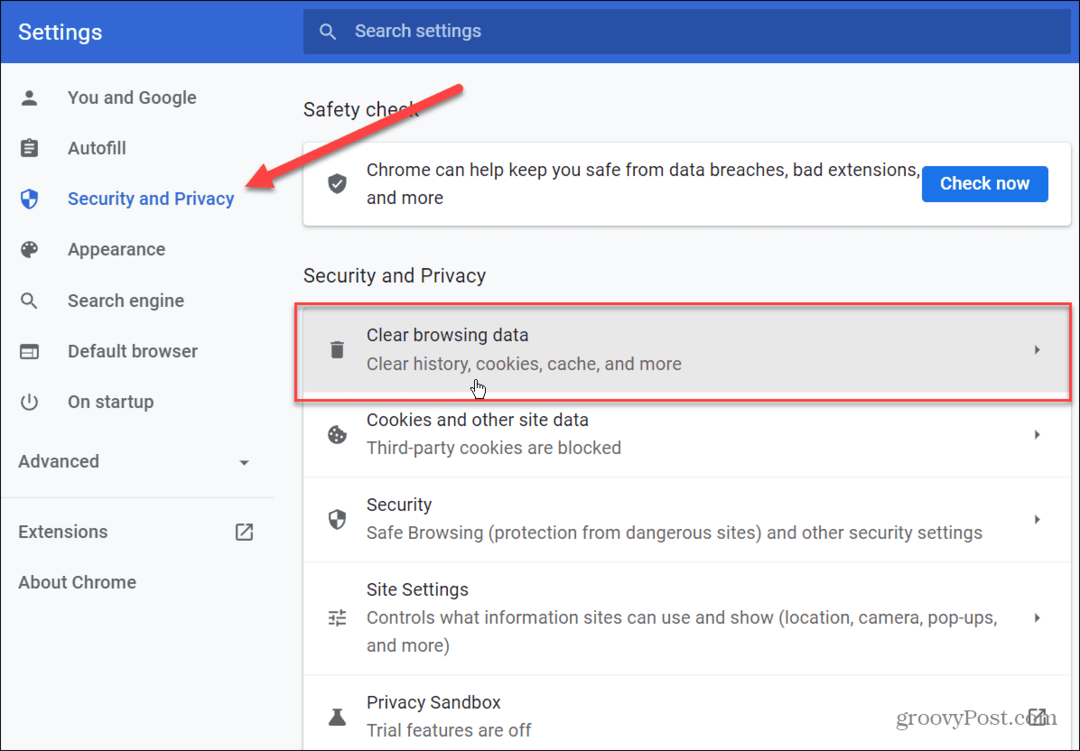Ažurirano dana

Apple ne olakšava jednostavno snimanje telefonskih poziva na iPhone. Ali ako ste voljni odvojiti vrijeme, možete to i završiti. Evo kako.
Zbog različitih zakona koji se odnose na državu i državu, Apple ne olakšava snimanje telefonskih poziva na iPhone. Ipak, moguće je ako ste voljni potrošiti vrijeme da pronađete rješenje koje je najbolje za vas. Pogledajmo.
Prije nego što krenemo naprijed
Ako želite snimati telefonski poziv, morate obavijestiti osobu s druge strane poziva. Inače biste mogli kršiti zakon, ovisno o vašoj lokaciji. Ako imate dvojbe, obratite se lokalnim vlastima da provjerite što je legalno ili ne.
Ponovimo: Snimanje razgovora bez pristanka moglo bi vas dovesti u pravnu opasnost.
Jednostavna metoda
Apple vam ne dopušta upotrebu Aplikacija Voice Memos za snimanje telefonskih poziva na istom uređaju. Kad je u uređaju drugi uređaj, tehnički možete snimiti razgovor s lakoćom.
Za jasno snimanje trebali biste nazvati ako je aktiviran ugrađeni zvučnik za iPhone. Na drugom uređaju otvorite aplikaciju Glasovne bilješke na početnom zaslonu i oba uređaja postavite blizu. Zatim dodirnite gumb za snimanje u aplikaciji Voice Memos. Zaustavite snimanje na kraju razgovora.
Alternativa aplikacija
Apple ne dopušta izričito aplikacijama trećih strana pristup iPhoneovom mikrofonu i integriranoj aplikaciji Phone. Postoje poteškoće.
Potpuno besplatna za snimanje, aplikacija Rev Call Recorder radi s dolaznim i odlaznim pozivima kada se registrirate na američki telefonski broj. Da biste zaobišli Appleova pravila, morate uspostaviti trosmjerni poziv. Nakon toga možete preuzeti audio datoteku i podijeliti je kako želite, na primjer, e-poštom, Dropboxom i još mnogo toga.
Za 1,25 USD po minuti vaš poziv može prepisati stvarni čovjek ili platiti 25 centi po minuti za automatsko prepisivanje.
Rev Recorder odlična je aplikacija koja nije prepuna dodatnih značajki ili troškova. Kvaliteta svakog snimanja je također dobra.
Pomoću freemium TapeACall dobijate neograničene snimke, nema vremenskih ograničenja tih snimaka i nula po minuti naknade. Cijena je 10 USD mjesečno ili 60 USD godišnje. Uz ovo posljednje, dobivate TapeACall besplatno sedam dana bez ikakvih obveza ako ih otkažete. Oba paketa uključuju automatiziranu transkripciju, a ako izgledate dovoljno teško, pronaći ćete dodatni popust kad plaćate cijelu godinu.
Kao kod Rev Recorder-a, TapeACall koristi trosmjerno pozivanje. U Sjedinjenim Državama SimpleTalk i H2o ne nude to, a niti EE u Velikoj Britaniji ne nudi to.
TapeACall Pro: Snimač poziva je 20 dolara za preuzimanje i nudi iste značajke kao i freemium verzija. U ovom slučaju, međutim, cijene se rješavaju nešto drugačije, iako nema uštede izborom jedne preko druge.
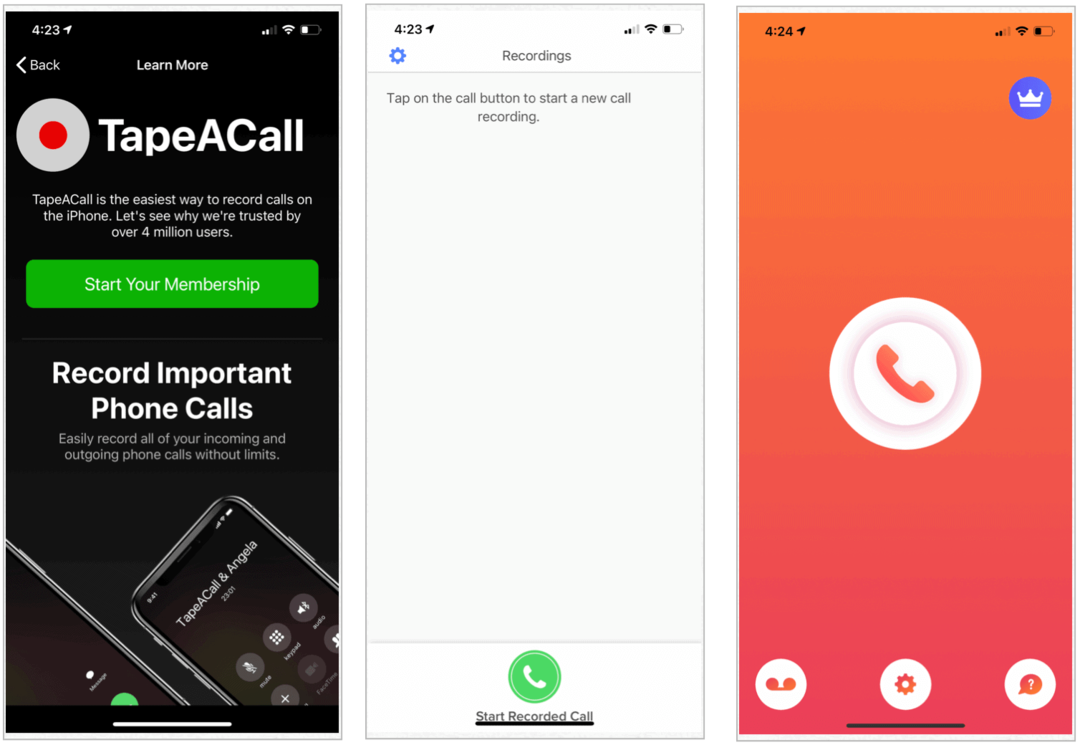
Za više toga, razmislite Snimač poziva iCall, još jedna aplikacija koja koristi trosmjerno pozivanje da bi obavila posao. Dostupna za snimanje dolaznih i odlaznih poziva, aplikacija freemium nudi neograničen pristup za 10 dolara tjedno nakon trodnevne besplatne probe. Također možete kupiti jednomjesečnu (15 USD) i godišnju (70 USD) pretplatu.
Google Voice
Oni koji prihvaćaju sve stvari Google će htjeti razmotriti besplatnu uslugu Google Voice koja ograničava snimanje samo na dolazne pozive. Da biste započeli, prvo morate stvoriti besplatni račun na Web mjesto Google Voice. Zatim ćete trebati aktivirati mogućnosti dolaznih poziva.
- Idi na Početna stranica Google Voicea, prijava se sa svojim Google korisničkim imenom i zaporkom.
- Klik Dohvati broj u donjem lijevom kutu zaslona ako već niste stvorili telefonski broj koji je vezan za vaš Google račun.
- Pretražite, a zatim odaberite a broj telefona koristiti.
- Potvrdite novi broj pomoću vašeg iPhone broja.
- Klik Završi na početnoj stranici Google Voicea.
- Odaberite Zupčanik postavki gore desno.
- Pomaknite se prema dolje i prebacite na Uključeno Opcije dolaznog poziva.
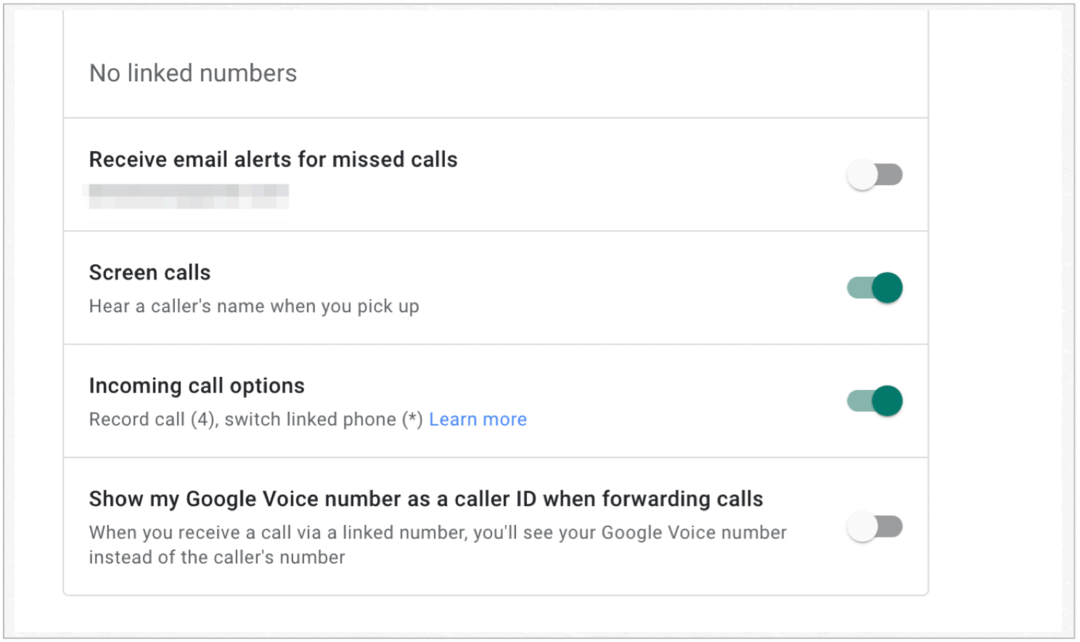
Da biste snimili poziv, dolazni poziv mora biti u aplikaciji Google Voice na vašem iPhoneu, a ne u matičnoj aplikaciji Telefon. Kad se poziv pokrene, dodirnite tipku "4" za početak snimanja. Ubrzo nakon toga, automatizirani glas obavijesti obje strane da se poziv snima. Da biste završili snimanje, možete ponovo dodirnuti tipku "4" ili prekinuti poziv kao i obično. Google automatski sprema snimku.
Jedan završni podsjetnik
Vaša najbolja opklada za snimanje telefonskog poziva na vašem iPhoneu je snimanje s drugog uređaja. U suprotnom, razmotrite jednu od gore prikazanih verzija. Sjetite se samo da su pravila snimanja putem telefona širom svijeta različita. Prije nego što to učinite, obavezno legalno napravite snimanje u svom području.